平板电脑刷系统全攻略
作为一名长期研究移动设备的爱好者,我经常被问到:平板电脑怎么刷系统?刷机不仅能解锁更多功能,还能解决系统卡顿或升级问题,但操作不当可能导致设备变砖,因此我强调专业性和安全性,本文基于多年经验,分享一套实用方法,无论你是安卓还是iOS用户,请先评估风险:刷机可能使保修失效,务必谨慎行事。

刷机前的准备工作 刷系统前,做好万全准备是关键,备份所有数据,平板里的照片、联系人、应用信息,一旦丢失就难找回,我推荐使用云服务或本地工具如iTunes(苹果设备)或第三方备份软件(安卓设备),确保电量充足——至少80%以上,电量不足时刷机,设备可能中途断电,引发硬件损坏,检查设备型号和当前系统版本,不同品牌如华为、三星或iPad,刷机工具和方法各异;错误匹配固件,会导致失败,下载官方或可靠来源的固件包,从品牌官网或知名论坛获取,避免第三方未知文件,安装必要工具:安卓用户常用Odin或Fastboot,苹果用户依赖iTunes或爱思助手,这一步别偷懒,我见过太多因准备不足而失败的案例。
详细刷机步骤解析 刷机过程分阶段进行,以安卓平板为例,第一步,解锁Bootloader,这是刷机基础,但风险高:设备会重置所有数据,进入开发者选项(设置-关于平板-连续点击“版本号”七次),启用OEM解锁和USB调试,然后连接电脑,运行ADB命令“adb reboot bootloader”,再输入“fastboot oem unlock”,确认后,平板自动重启并清除数据,苹果设备类似,但需先越狱,使用工具如Checkra1n。
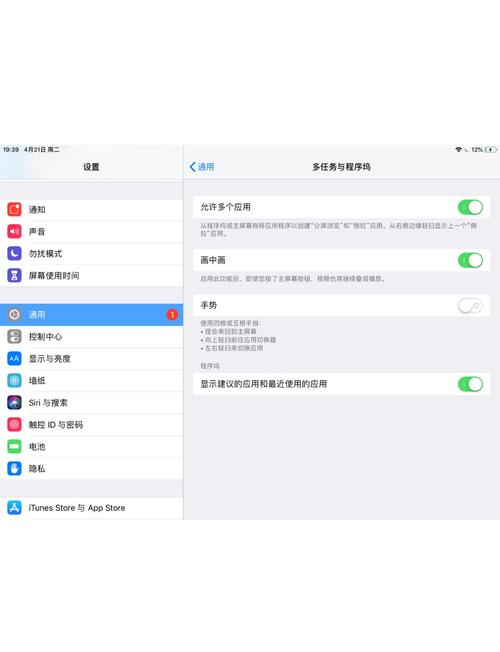
第二步,刷入Recovery模式,Recovery是系统恢复界面,用于安装新固件,下载TWRP等自定义Recovery镜像,通过Fastboot刷入:连接电脑,输入“fastboot flash recovery [文件名].img”,完成后,重启进入Recovery(通常按电源+音量键组合),苹果用户跳过这步,直接进入DFU模式(按特定键序列),用iTunes恢复固件。
第三步,安装新系统,在Recovery中,选择“安装”选项,找到下载的固件包(如ZIP文件),滑动确认刷入,耐心等待进度条完成,别中断操作,刷完后,清除缓存和数据(选择“Wipe”选项),避免残留冲突,重启设备,首次启动较慢,正常现象,如果卡在开机画面,别慌——强制重启或重刷固件,整个流程我实践过多次,关键在细致:每一步都核对指令,避免误操作。

风险防范与常见问题 刷机不是儿戏,我提醒大家重视潜在问题,常见风险包括设备变砖——系统崩溃无法启动,这时,尝试进入恢复模式重刷,或使用官方救砖工具,另一个风险是安全漏洞:非官方固件可能含恶意软件,只选可信来源,刷机后保修通常作废,品牌如小米或苹果会检测修改痕迹,为防万一,我建议新手先模拟操作:用旧设备测试,熟悉流程。
常见问题解答:Q:刷机失败怎么办?A:检查连接线、驱动是否正常;重下固件包,确保完整,Q:刷后耗电快?A:新系统需适应期,或固件不兼容;重刷原厂版本,Q:数据丢失能恢复吗?A:备份是唯一保险,刷机前务必完成,专业论坛如XDA或威锋网有丰富资源,但别轻信非官方教程。
个人观点:刷机赋予平板新生,像给老车换引擎,带来流畅体验和自定义乐趣,但作为站长,我坚持用户安全第一——没十足把握,别冒险;找专业人士或品牌售后更稳妥,技术探索是乐趣,责任在肩更重要。









评论列表 (0)